2 modi semplici per rippare e salvare DVD su computer con Windows 10/8/7 e Mac OS
Come salvare (non commerciale e protetto da copia) i DVD come file video digitali (ISO, MP4, AVI, MOV, MOV, ecc.) su computer in Windows e Mac OS
Il DVD non è così popolare come ai vecchi tempi. Anche se si dispone di alcuni DVD, si può preferire di rippare DVD e salvare i video DVD al computer, quindi non c'è bisogno di portare fragili DVD ingombranti con voi. Ovviamente, è solo una delle tante ragioni per salvare i DVD sul computer. Altri motivi includono: salvare DVD sul computer per masterizzare un nuovo DVD in un secondo momento, trasforma i dischi DVD in digitali per una riproduzione flessibile su computer o dispositivi mobili, backup di preziose collezioni di film, liberare qualche stanza in casa vostra, e così via.
Qualunque sia la ragione, questo articolo fornirà le due migliori soluzioni per salvare DVD su computer. Non importa chi sei, un cercatore freeware o un seguace di software specializzato, un proprietario di DVD fatto in casa o un supporto DVD protetto da copia, un principiante o un tech geek, qui troverai una risposta soddisfacente.
Passa direttamente alla parte più interessata.
- Parte 1: Come rippare e salvare un DVD HOMEMADE al computer con HandBake gratis?
- Parte 2: Come salvare DVD protetti da COPIA su computer con WinX DVD Ripper?
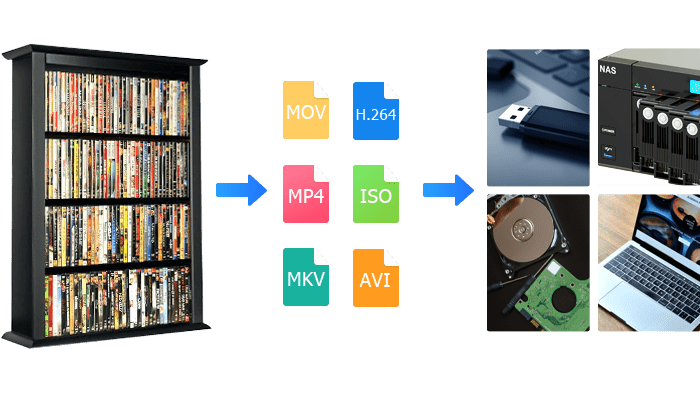
Risparmia il 100% della copia originale del DVD protetto / fatto in casa sul computer!
Copia facilmente DVD su PC e Mac con qualità lossless 1: 1, contenente dati DVD completi, menu, sottotitoli, video e audio, ecc .; archiviare copie di DVD digitali su desktop o laptop con dimensioni ridotte e 98% di qualità originale in MP4, AVI, HEVC, MKV, MOV, WMV, altri; copia i DVD sul disco rigido del computer con le impostazioni perfette per cellulari, TV, siti Web, ecc. Inizia con tutti i film crittografati, i DVD di famiglia, le vecchie raccolte, i programmi TV ...
Come rippare e salvare un DVD HOMEMADE al computer con HandBake gratis?
Se vuoi solo salvare un DVD fatto in casa senza schemi di protezione dalla copia sul computer, puoi ottenere aiuto da alcuni convertitori di DVD gratuiti come HandBrake. HandBrake è un transcodificatore video open source in grado di eseguire il ripping di DVD non protetti su MP4 e MKV per il salvataggio e la riproduzione su computer e altri dispositivi. Inoltre, include anche impostazioni predefinite per iPhone, iPad, iPod, Apple TV, Android e Windows Phone. E vale anche la pena ricordare che HandBrake è un programma multipiattaforma disponibile per Windows, Mac e Linux. Basta andare sul sito ufficiale HandBrake, scaricare l'edizione compatibile con il vostro sistema operativo, installarlo e lanciarlo per salvare DVD sul computer gratuitamente. E qui abbiamo preparato una guida passo dopo passo per ripparere e salvare i DVD fatti in casa su computer con HandBrake, nel caso in cui non riesci a gestirli da solo.
Passo 1. Inserire il DVD che si desidera salvare sul computer, quindi fare clic sul pulsante "Source" su HanBrake e toccare l'unità DVD. Poi, HandBrake inizierà immediatamente la scansione dei titoli DVD e selezionare il titolo principale per voi spontaneamente.
(Suggerimento: se il titolo selezionato non è quello che si desidera salvare sul computer, è possibile optare per un altro a piacimento.)
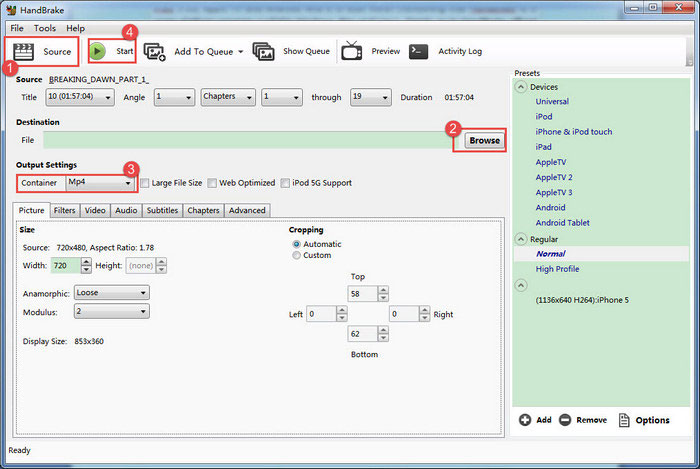
Passo 2. Fare clic su "Sfoglia" per scegliere in quale cartella del computer si desidera salvare il DVD video rippato.
Passo 3. Specificare il formato di output e modificare le impostazioni. In generale, è sufficiente selezionare il "Contenitore" (MP4 o MKV). Se avete esigenze particolari, è possibile impostare parametri audio video, regolare la risoluzione, ecc.
Passo 4. Premere il pulsante verde "Start" situato accanto al pulsante "Source" per iniziare a copiare e salvare il DVD sul disco rigido del computer.
Nota:
Oltre agli errori a parte, ciò che dovresti notare è: quando copi un DVD su un computer usando Handbrake, non è possibile effettuare copie di DVD senza perdita di qualità. Dato che il DVD è codificato in MPEG2, un codec con perdita, ciò che Handbrake può fare è transcodificare il DVD con ulteriore perdita. Tieni semplicemente presente che Handbrake non può creare copie DVD senza perdita di dati per il backup 1: 1 sul computer.
Come salvare DVD protetti da COPIA su computer con WinX DVD Ripper?
Oltre ai DVD ripper open source come HandBrake, ci sono molti DVD ripper commerciali di prima qualità sul mercato, tra cui WinX DVD Ripper Platinum è il più popolare per Windows e Mac, tra cui Windows 7, 8(.1), 10, Vista, macOS Mojave e inferiore. Non solo il supporto per il salvataggio di DVD fatti in casa sul computer, ma è anche abile nel rippare e salvare qualsiasi DVD protetto da copia in AVI, WMV, MP4, MPEG, H.264, MOV, FLV, FLV, MKV (disponibile solo sulla versione Mac), 3GP e altri formati mainstream su PC e Mac. Nel frattempo, permette anche agli utenti di copiare e salvare DVD come file immagine ISO e cartella DVD in rapporto 1:1 al computer.
Altri punti salienti includono: 320+ formati di uscita, 350+ profili precaricati, velocità di ripping DVD grazie a tecnologie avanzate, qualità audio video superba, impostazioni ricche di parametri audio video, ecc. Avete dei DVD bloccati da DVD CSS, codice regionale, RCE, Sony ArccOS, UOPs, Disney X-project DRM, o altri schemi? Seguire la seguente guida per rimuovere le protezioni per la copia di DVD e salvare i video DVD sul computer PC/Mac.
NON utilizzare WinX DVD Ripper per estrarre DVD a noleggio.
Solo per Windows e Mac. Se sei un utente mobile, clicca qui.
Per cominciare, scarica, installa e lancia questo convertitore DVD sul tuo computer.
 Download gratuito WinX DVD Ripper per Windows
Download gratuito WinX DVD Ripper per Windows
 Download gratuito WinX DVD Ripper per Mac
Download gratuito WinX DVD Ripper per Mac
Passo 1. Inserire il DVD di destinazione su DVD-ROM e fare clic sul pulsante "DVD Disc" situato in alto a sinistra di WinX DVD Ripper Platinum per caricare il DVD.
Passo 2. Scegliere un profilo di uscita. Solo pochi secondi dopo, questo strumento può caricare il DVD, rilevare il titolo principale e nel frattempo aprire la finestra del profilo di uscita per scegliere il formato che si desidera salvare sul computer.
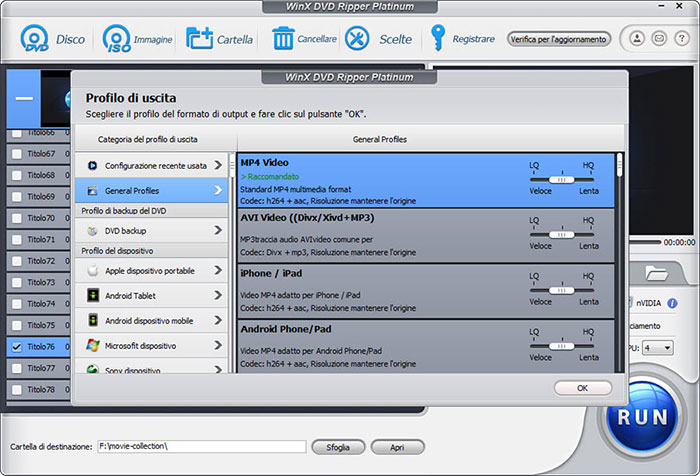
Passo 3. Premere "Sfoglia" per definire in quale cartella di destinazione si desidera salvare il DVD video.
Passo 4. Fare clic su "RUN" per iniziare a rippare e salvare subito sul computer il filmato DVD protetto da copia.
Nota: Lo sviluppatore del software sostiene solo il ripping di DVD per uso personale e suggerisce di fare riferimento alle leggi sul copyright dei DVD nei vostri paesi prima di farlo.
Conclusioni
HandBrake potrebbe essere un'opzione per salvare DVD non criptato sul computer, i formati di output limitati / preset e gli errori imprevisti. Ma se volete avere un DVD ripper facile da seguire ma ricco di funzionalità sia per DVD fatti in casa che per DVD protetti da copia commerciale, WinX DVD Ripper Platinum può essere il modo migliore per uscirne.
















